Skelbimas
„Windows 10“ gali netrukus paprašyti įdiegti „Store“ programą, o ne jos darbalaukio versiją. Jei jūs to norėjote išbandykite „Windows Store“ programas Stalinis kompiuteris „Microsoft Store“ programos: kurias turėtumėte atsisiųsti?Ar turėtumėte gauti „Windows“ programas iš „Microsoft Store“ ar naudoti tradicines darbalaukio programas? Čia yra pagrindiniai skirtumai. Skaityti daugiau , dabar pats laikas.
„Windows Store“ siūlo didelę įvairovę oficialios programos Ar jus supainioja „Windows“ programos terminija?Ar kada pagalvojote, kuo skiriasi programa, programa ar programinė įranga? Ar ta „Windows“ programa yra metro, moderni, universali, ar tiesioginė? Tu ne vienas. Išvalykime reikalus! Skaityti daugiau kurie gali pakeisti jų stalinį kompiuterį. Taigi, jei norite laikytis oficialios programos, tačiau tyrinėjate, ką siūlo „Windows Store“ programos, ištirkite šias puikias parinktis.
Su „Dropbox“ programa, skirta „Windows“, turite prieigą prie visų savo failų ir pranešimų. Galite žiūrėti išsaugotus vaizdo įrašus, peržiūrėti nuotraukas ir patikrinti dokumentus. Jei norite redaguoti failus, tiesiog pasirinkite
Daugiau (trijų taškų) piktogramą iš viršaus dešinėje, pasirinkite Atidaryti naudojantir pasirinkite programą.
Taip pat turite keletą elementų tvarkymo parinkčių, tokių kaip naujo failo įkėlimas, išsaugojimas įrenginyje, jų pasiekiamumas neprisijungus ir bendrinimas su kitais. Programa apima: Nustatymai skiltyje, kad galėtumėte koreguoti savo sinchronizavimą, talpyklą, saugą ir paskyros parinktis.
Jei esate „Box“ vartotojas, „Windows“ programa siūlo maždaug tokio paties tipo prieigą kaip „Dropbox“ programa. Pamatysite savo aplankus ir dokumentus, naujausius elementus, atnaujintus failus ir perkėlimus. Taip pat galite ieškoti konkretaus failo, kuris yra patogus.
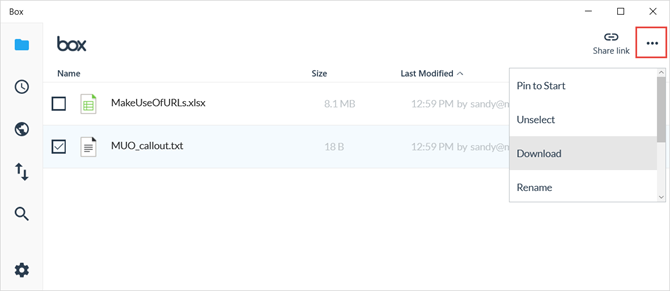
Galite nusiųsti dokumentus arba nukopijuoti juos į mainų sritį, pridėti komentarus prie elementų, taip pat keliais paspaudimais įkelti, atsisiųsti ar ištrinti. Programa turi Nustatymai skyrius, nors ir ribotas. Galite atsijungti, įgalinti failų išsaugojimą ir nustatyti kodą. Bet jei tai yra nustatymai, kuriais jūs retai naudojatės, „Box“ programa vis tiek yra patogi, kad galėtumėte greitai pasiekti.
Jei jums kada nors pasidarė sunkiau dėl „Skype“ programos, pasinaudokite „Skype Windows“ programa, kad gautumėte nugaros. Tai tiesiog sumažėjo Peržiūra etiketę ir yra pasirengusi tarnauti pagrindinei grupei. Kaip ir darbalaukio programa, galite bendrauti naudodamiesi pokalbių, vaizdo ir garso skambučiais. Taip pat galite siųsti failus, nuotraukas, vaizdo pranešimus ir jaustukus. Naujausia versija taip pat leidžia pokalbių metu ieškoti pokalbių, perjungti įvesties ir išvesties įrenginius, pavyzdžiui, mikrofoną ar fotoaparatą, ir siųsti tekstinius pranešimus.

„Skype“ peržiūros programa reaguoja ir leidžia pridėti kelionių, žaidimų, siuntinių pristatymo ir sveikatos robotukus. Nustatymai yra visa apimanti garso, vaizdo, pranešimų, prisijungimo ir atkūrimo parinktys. Be to, galite pasirinkti šviesos ir tamsos režimus, kad būtų kažkas skirtingo.
Nors galite pamatyti neoficialius „Facebook“ populiarios „Messenger“ programos atsisiuntimus, saugiausia esate naudodamiesi oficialia „Windows Store“. Be to, jei naudojate „Windows“ „Windows“ programą ir spustelite „Messenger“ piktogramą, vis tiek būsite nukreipti atsisiųsti „Messenger“ programą.
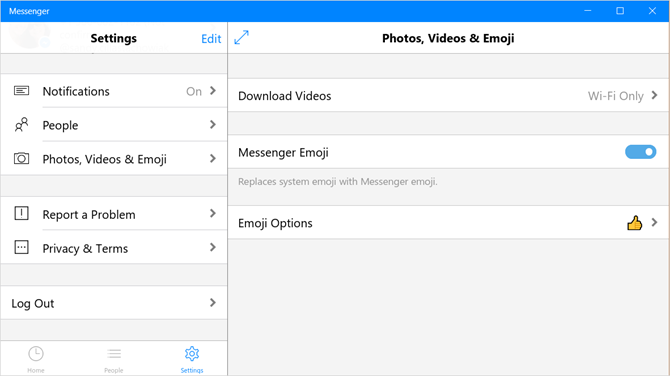
Programa atrodo gana panaši į mobiliajame įrenginyje naudojamą spalvą, piktogramas ir žmones. Galite koreguoti pranešimų ir nuotraukų, vaizdo įrašų ir jaustukų parinkčių parametrus. Taigi, jei kasdien esate prie savo kompiuterio ir rasite tai patogiau, tai yra puikus būdas eiti.
Jei „Wunderlist“ yra jūsų programa, skirta valdyti užduotis, tada patikrinkite „Windows“ programą. Pamatysite, kad sąrašai, pavedimai ir fono nuotrauka yra visiškai tokie patys kaip žiniatinklyje, darbalaukio programoje ir programoje mobiliesiems.

Įdiegę „Windows“ programą „Wunderlist“, galėsite ja pasinaudoti jo integracija su Cortana Geriausia „Windows 10“ darbų sąrašo programa yra „Cortana + Wunderlist“„Cortana“ gali tvarkyti užduočių ir darbų sąrašus. Dabar ji taip pat prisijungia prie jūsų „Wunderlist“. Mes parodysime, kaip galite valdyti visus sąrašus naudodamiesi „Cortana“. Skaityti daugiau . Peržiūrėkite sąrašus, pridėkite užduočių ir atidarykite konkrečius sąrašus „Cortana“ lange, kad pažymėtumėte užduotis kaip baigtus. Be to, galite lengvai valdyti pranešimų, paskyros, fono ir intelektualiojo sąrašo nustatymus.
„Todoist“ gerbėjams „Windows“ programa yra puiki, švari galimybė. Kairėje pusėje matysite gautuosius ir būsimus elementus kartu su projektais ir filtrais. Galite pasinaudoti „Todoist“ pažįstamomis galimybėmis, tokiomis kaip lengvas projektų ir užduočių pridėjimas. Galite greitai įtraukti ir redaguoti kiekvieno darbo terminą ir prioritetą.
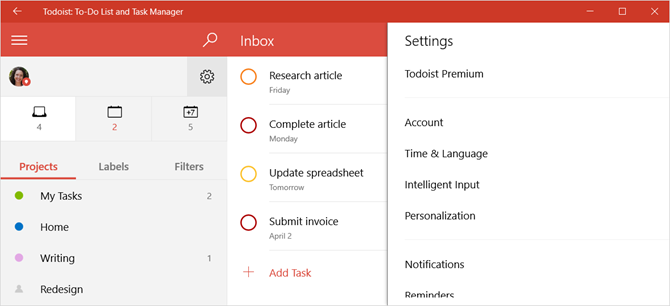
Kaip ir „Wunderlist“, „Todoist“ yra skyrius, skirtas jūsų paskyros, suasmeninimo ir pranešimų nustatymams tvarkyti. Taigi, galite koreguoti šiuos elementus, taip pat peržiūrėti „Karma“ funkciją ir patikrinti sparčiuosius klavišus. Ir prireikus galite peržiūrėti naujausią sinchronizavimo žurnalą, pranešti apie problemas arba sinchronizuoti rankiniu būdu.
Atsižvelgdami į naujausius „Evernote“ įrenginio apribojimus, vis tiek galite pasirinkti ir pasirinkti, kur jį naudoti. Tačiau jei kasdien dirbate kompiuteriu ir esate entuziastingas „Evernote“ vartotojas, turėdami „Windows“ programą, paversite jį patogiausiu.
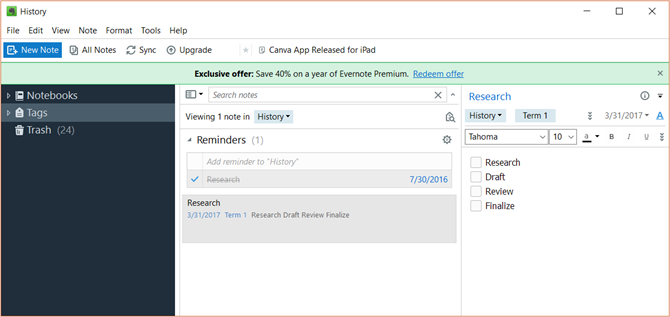
Galite pasiekti visus užrašų knygeles, užrašus ir žymas, kurti naujus, sinchronizuoti, tvarkyti ir padaryti viską, kas jums patinka „Evernote“. Kiekviena iš jų yra priminimo, dalijimosi, teksto rengyklės ir failų priedų parinktys. Taigi, užuot suradę atsisiuntimą „Evernote“ svetainėje ir atlikę diegimo procesą, tiesiog pop, atidarykite „Windows Store“ 9 pagrindinės „Windows“ programos studentamsPasirinkite tinkamą švietimo programą ir pasiekite mokymosi tikslus. Čia pateikiamos kelios pagrindinės „Windows“ programos, skirtos jūsų mokslo metams. Skaityti daugiau ir greitai suimkite programą.
Jei skaitote mėgstamus žurnalus naudodamiesi „Zinio“, tada turėti programą yra puikus būdas patikrinti naujausias problemas. Pamatysite tuos, kurie yra jūsų eilėje, daugiau tyrinėkite, patogią parduotuvę ir savo žymes, kai ją atidarysite.

Pasirinkite norimą perskaityti žurnalą ir pamatysite naršymą viršuje ir apačioje, jei norėtumėte praleisti. Kai pradedate skaityti, naršymas dingsta, suteikiant pilną vaizdą apie puslapius. Tada tiesiog spustelėkite rodykles dešinėje ir kairėje ekrano pusėje, jei norite judėti į priekį ar atgal žurnale.
Padarykite pertrauką nuo savo dienos ir raskite vietą papietauti naudodami programą „OpenTable“. Jūs tiesiog įveskite savo vietą, norimą datą ir laiką bei vakarėlio dydį. Spustelėkite Raskite lentelę pamatysite savo parinktis žemėlapyje ir galėsite pasirinkti vieną iš dešinės, kad gautumėte daugiau informacijos.
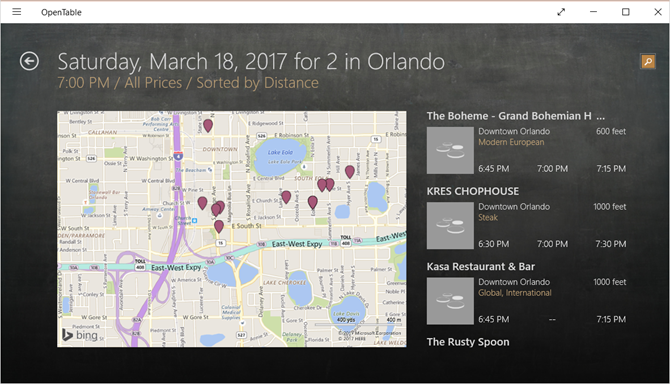
Informacija skiriasi priklausomai nuo vietos, tačiau joje gali būti ne tik pagrindų, bet ir apžvalgų, meniu, aprašymo ir nuotraukų. Išsamią informaciją galite gauti ir neturėdami sąskaitos, tačiau jei prisiregistruojate ar prisijungiate, taip pat galite atlikti ir tvarkyti rezervacijas.
Kurios „Windows“ programos jums labiausiai patinka?
Be tokių populiarių ar standartinių programų kaip „Facebook“, „Netflix“ ar „The Weather Channel“, jūs jau radote paslėptą perlą „Windows Store“ Iš tikro? Keisčiausios programos „Windows Store“„Windows“ parduotuvėje pilna nuostabių įrankių, šiek tiek šlamšto ir daugybė tikrai keistų programų. Išryškiname linksmiausias programas ir linksmiausius žaidimus, kuriuos galėjome rasti. Skaityti daugiau ?
Visą laiką pasirodo naujos programos, taigi, jei turite mėgstamą, su kuriuo norėtumėte pasidalinti, praneškite mums toliau pateiktuose komentaruose!
Turėdama informacinių technologijų bakalauro laipsnį, Sandy daugelį metų dirbo IT pramonėje projektų vadove, departamento vadove ir PMO švinu. Tuomet ji nusprendė įgyvendinti savo svajonę ir dabar rašo apie technologijas visu etatu.


